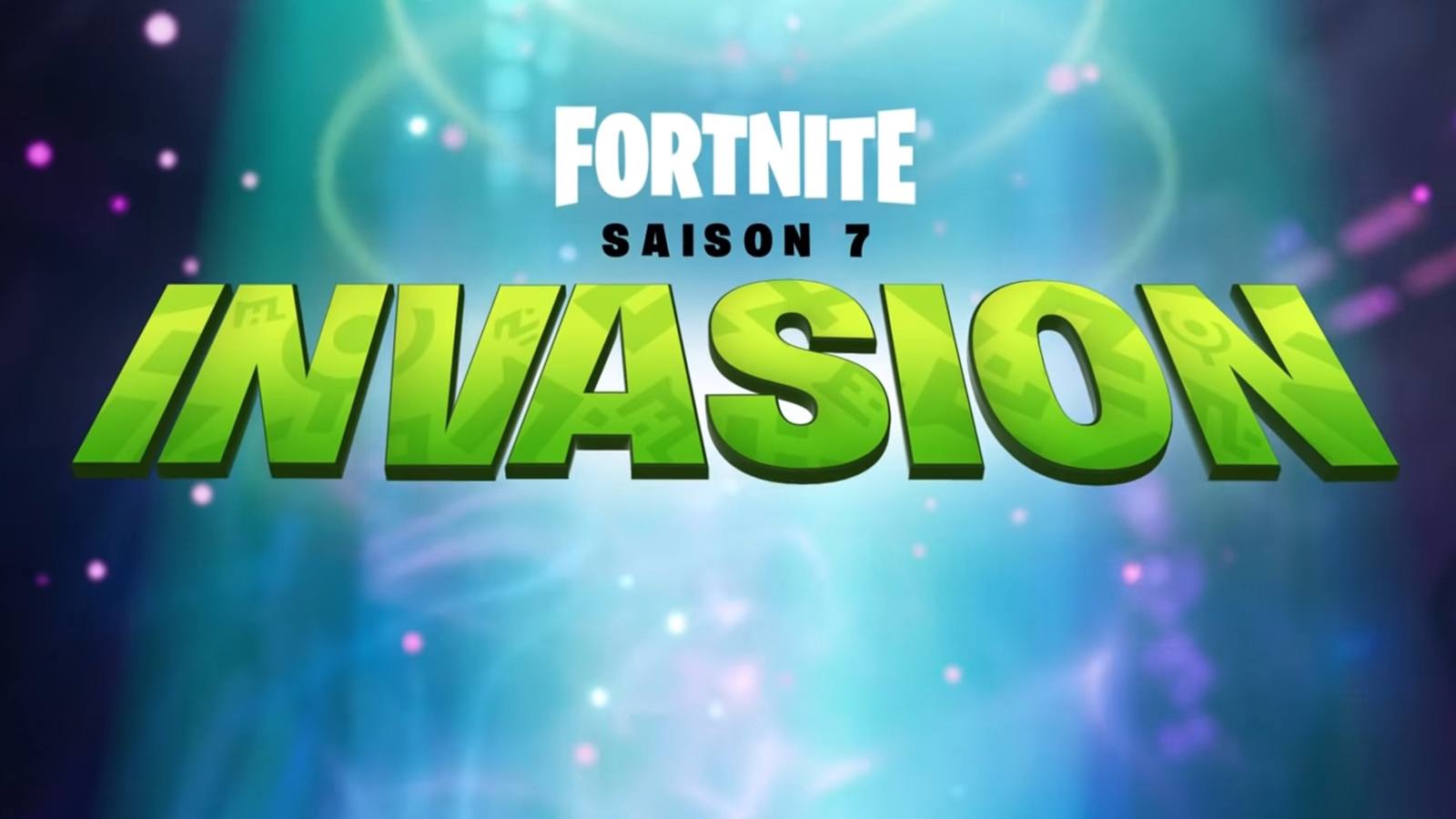Como baixar a atualização da 7ª Temporada no Fortnite de forma mais rápida
A atualização Fortnite da 7ª Temporada acaba de ser lançada pela Epic Games. Descubra como fazer o download o mais rápido possível nas diferentes plataformas.
O lançamento de uma temporada Fortnite é sempre uma oportunidade para reunir muitos jogadores para aproveitar o maravilhoso trabalho da Epic Games que criou uma espera de meses por uma nova temporada.
E na terça-feira, 8 de junho, a Epic Games lançou a tão esperada atualização para esta nova temporada.
Esta sétima temporada do Capítulo 2 trouxe consigo muitos novos recursos no Battle Royale, incluindo uma nova arma, mudanças significativas no mapa, bem como novas skins.

A atualização do Fortnite introduziu muitas coisas novas em Battle Royale.
Mas antes de começar a descobri-lo, você deve acessar a caixa de download da atualização, que muitas vezes é temida pelos jogadores.
Portanto, para ajudá-lo, reunimos várias dicas que irão acelerar o processo de download de sua atualização Fortnite.
Pc
Fechar aplicativos de fundo
Quando você executa uma atualização, Fortnite descompacta seus arquivos enquanto continua o download. Portanto, para acelerar esse processo, você precisa se certificar de que seu processador não está sobrecarregado de tarefas.
Para fazer isso, vá para o gerenciador de tarefas e feche todos os aplicativos que estão sendo executados em segundo plano e que não são úteis para você durante o download da atualização.
Libere espaço em seu SSD / HDD
Ficar sem espaço no componente que armazena Fortnite pode causar atrasos adicionais na velocidade de download.
Portanto, certifique-se de liberar espaço no seu tipo de armazenamento, excluindo jogos ou arquivos que muitas vezes não têm mais nada.
PS4 / 5
- Pausar e retomar o download: pode parecer estranho, mas às vezes acelera os downloads.
- Alterando suas configurações de DNS: Alterar suas configurações de DNS para o DNS público do Google teria ajudado muitos jogadores a acelerar seus downloads. Vá para as configurações de rede, “Configurar a conexão com a Internet”. Escolha manualmente o seu DNS e insira os seguintes parâmetros: DNS primário 8.8.8.8, DNS secundário: 8.8.4.4
- Modo de descanso: Este é um truque que parece funcionar para muitos, você só precisa colocar seu console em modo de descanso. Para fazer isso, vá para as configurações de gerenciamento de energia e defina os recursos disponíveis no modo de descanso e, em seguida, ative os downloads automáticos no sistema. Agora ative o modo de descanso e volte mais tarde, esperando que o download tenha sido concluído.
Xbox One / Series
- Feche todos os jogos e aplicativos abertos: para aumentar a velocidade de download, você deve fechar todos os aplicativos e jogos abertos.
- Evite baixar a atualização assim que for lançada: Você só precisa evitar baixar sua atualização ao mesmo tempo que todas as outras pessoas assim que for lançada, quanto mais pessoas baixarem a atualização ao mesmo tempo, mais ela fará tome tempo.
- Altere as configurações de DNS: Assim como no PlayStation, alterar as configurações de DNS pode aumentar a velocidade de download. Vá para as configurações de rede, guia Rede -> Configurações de rede -> Configurações avançadas -> Configurações de DNS -> Manual, em seguida, como no PS4, DNS primário: 8.8.8.8, DNS secundário: 8.8.4.4